Spécification du point de récupération et du contenu à restaurer
Cette section fournit des informations sur la spécification du point de récupération et du contenu à restaurer.
Procédez comme suit :
- Pour accéder à la boîte de dialogue de sélection de la méthode de restauration, procédez de l'une des manières suivantes :
- Connectez-vous à la console Arcserve UDP.
- Sélectionnez ressources > Noeud > Tous les noeuds.
- Cliquez avec le bouton droit de la souris sur le noeud et cliquez sur Restaurer.
- Connectez-vous à l'agent Arcserve UDP (Windows).
- Dans la page d'accueil, sélectionnez Restaurer.
- Dans la boîte de dialogue Restaurer, cliquez sur Parcourir les points de récupération.
-
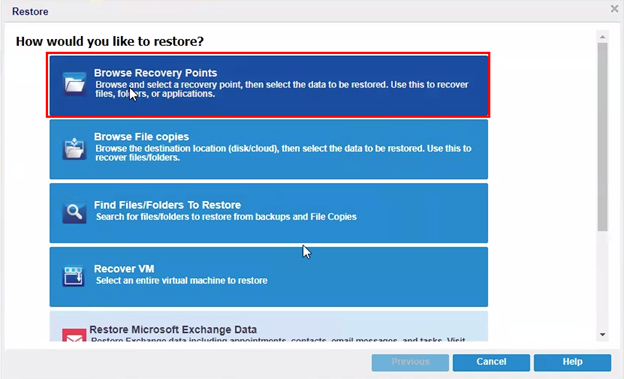
- Dans la page Parcourir les points de récupération, procédez comme suit:
- Pour mettre à jour l'emplacement de sauvegarde, cliquez sur Modifier.
- La boîte de dialogue Source s'ouvre.
- Dans la boîte de dialogue Source, sélectionnez l'un des emplacements de sauvegarde suivants, puis cliquez sur OK:
- Sélectionnez Disque local ou Dossier partagé.
- Spécifiez l'emplacement de stockage de vos images de sauvegarde et sélectionnez la source de sauvegarde appropriée.
- Pour vérifier la connexion à l'emplacement spécifié, cliquez sur le bouton en forme de flèche verte. Si nécessaire, saisissez le nom d'utilisateur et le mot de passe pour accéder à cet emplacement source.
- La boîte de dialogue Sélectionner un emplacement de sauvegarde s'ouvre.
- Sélectionnez le dossier de stockage des points de récupération et cliquez sur OK.
- La boîte de dialogue Sélectionner un emplacement de sauvegarde se ferme et l'emplacement de sauvegarde s'affiche dans la boîte de dialogue Source.
- Les points de récupération sont répertoriés dans la boîte de dialogue Parcourir les points de récupération.
- Spécifiez les détails de la configuration du serveur de points de récupération et cliquez sur Actualiser.
- Tous les agents sont répertoriés dans la colonne Agent de protection des données de la boîte de dialogue Source.
- Sélectionnez l'agent dans la liste affichée.
- Les points de récupération sont répertoriés dans la boîte de dialogue Parcourir les points de récupération.
- Dans le calendrier, sélectionnez la date de l'image de sauvegarde à restaurer.
- Toutes les dates contenant des points de récupération pour la source de sauvegarde spécifiée sont surlignées en vert.
- Les points de récupération correspondant à cette date apparaissent, ainsi que le statut des jobs de récupération garantie et d'analyse de sécurité garantie, la date et l'heure de la sauvegarde, le type de sauvegarde (complète, incrémentielle et par vérification) et le nom de cette dernière.
- Sélectionnez un point de récupération à restaurer.
- Le contenu de la sauvegarde (y compris les applications) correspondant au point de récupération sélectionné s'affiche.
- Remarques :
- Une icône en forme d'horloge avec un symbole de verrou s'affiche lorsque le point de récupération contient des informations chiffrées et qu'un mot de passe peut être requis pour la restauration.
- Si le point de récupération que vous essayez de restaurer est chiffré et que vous développez le volume, la boîte de dialogue Agent Arcserve UDP s'ouvre et vous invite à saisir le mot de passe de session.
- Pour saisir le mot de passe de session, procédez comme suit :
- Dans la boîte de dialogue Agent Arcserve UDP, cliquez sur le bouton Importer.
-
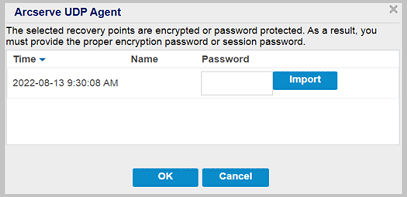
- La boîte de dialogue Importer le mot de passe de session s'affiche.
- Spécifiez ou recherchez l'emplacement où se trouve le fichier de mots de passe de session, entrez la clé de chiffrement si nécessaire, puis cliquez sur OK.
-
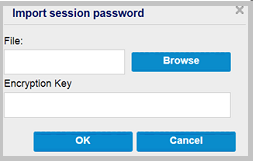
- En cas d'importation réussie, le mot de passe de session est automatiquement rempli dans le champ Mot de passe.
- Remarque : si le point de récupération sélectionné est un programme malveillant (indiqué dans la colonne Statut du job d'analyse de sécurité garantie), la boîte de dialogue Agent Arcserve UDP s'affiche et vous invite à effectuer les opérations ci-dessous.
- Si vous souhaitez exécuter le processus de restauration, cliquez sur OK.
- Si vous souhaitez sélectionner un autre point de récupération, cliquez sur Annuler.
-
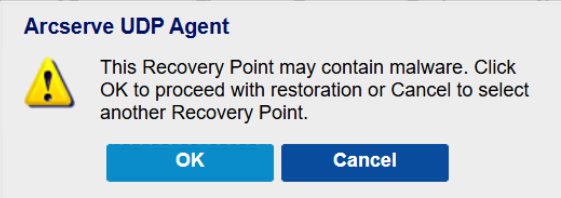
- Pour plus d'informations sur les logiciels malveillants, cliquez sur le lien hypertexte Télécharger situé à côté de l'icône de bogue sous la colonne AS.
-
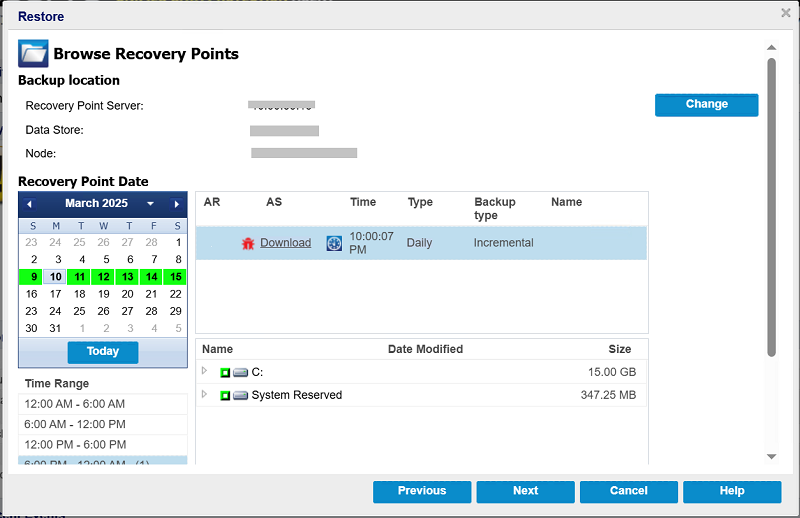
- Sélectionnez le contenu à restaurer.
- Lors de restaurations de niveau volume, vous pouvez choisir de restaurer l'intégralité du volume ou une sélection de fichiers et de dossiers inclus sur ce volume.
- Lors de restaurations de niveau application, vous pouvez choisir de restaurer l'intégralité de l'application ou une sélection de composants, de bases de données et d'instances inclus dans cette application.
- Cliquez sur Suivant.
- La boîte de dialogue Options de restauration s'ouvre.
Dans la console Arcserve UDP :
Tous les noeuds ajoutés s'affichent dans le volet central.
Vous êtes automatiquement connecté à la console du noeud de l'agent et la boîte de dialogue Restaurer s'ouvre.
A partir de l'agent Arcserve UDP (Windows) :
La boîte de dialogue Restaurer s'ouvre.
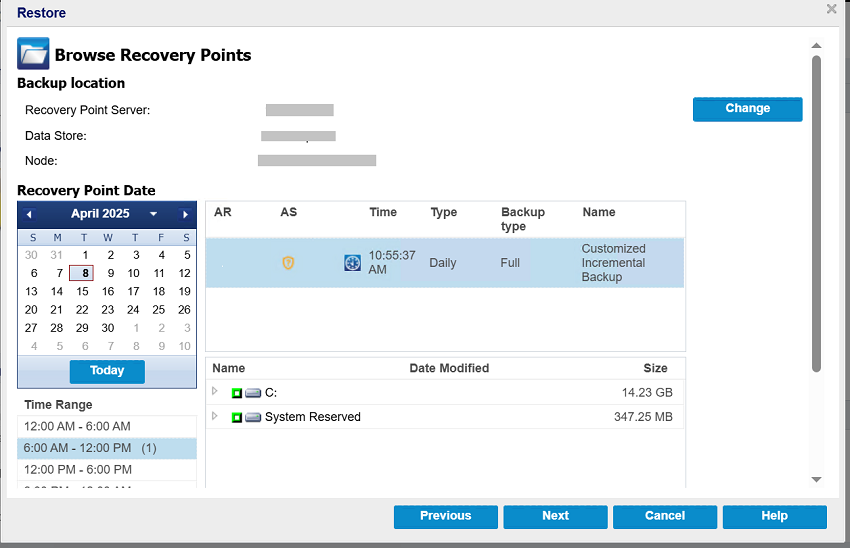
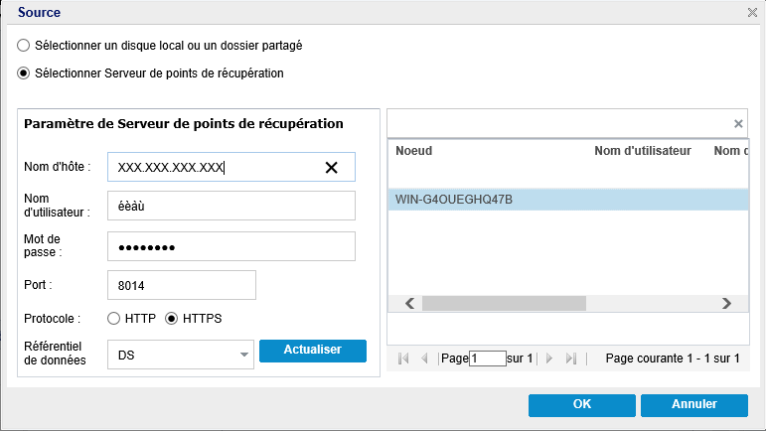
Sélection d'un serveur de points de récupération
Le point de récupération et le contenu à restaurer sont spécifiés.